
Bildnachweis: julief514/iStock/Getty Images
Das Erstellen einer .ICO-Erweiterungsdatei aus einem JPEG-Dateityp ist nützlich, wenn Sie bereits über eine hochauflösende grafische Darstellung verfügen, die Sie benötigen. Sie konvertieren es einfach in eine kleinere Symboldatei. Das Symbol kann dann auf andere Bereiche des Computers übertragen werden, um als grafische Bildkennung für Ordner, Dateien oder Verzeichnisse verwendet zu werden. Es kann auch als grafisches Abbild einer Softwareanwendung in kleinerem Maßstab verwendet werden, um deren Wiedererkennungswert für Marketinginteressenten zu verbessern.
Schritt 1
Öffnen Sie Microsoft Paint und wählen Sie "Datei" aus dem Symbolleistenmenü. Wählen Sie als Nächstes "Öffnen" und suchen Sie die JPEG-Datei, die Sie in ein Symbol konvertieren möchten.
Video des Tages
Schritt 2
Wählen Sie "Datei" aus dem Symbolleistenmenü und dann "Speichern unter".
Schritt 3
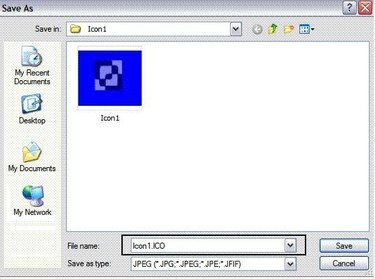
Geben Sie den Namen der Datei in das Dropdown-Listenfeld "Dateiname" ein. Geben Sie jedoch ".ICO" am Ende des Dateinamens ein. Behalten Sie "Speichern als Typ" als JPEG bei. Klicken Sie auf "Speichern". (HINWEIS: Seien Sie nicht beunruhigt, dass Sie es zunächst als JPEG-Typ speichern, da die Eingabe der ICO-Erweiterung im Dateinamen die Konvertierung aktiviert.)
Schritt 4
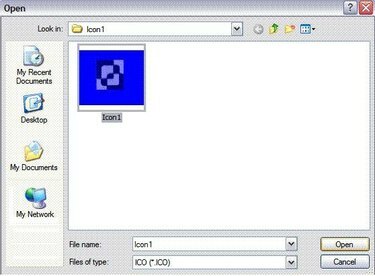
Wählen Sie "Datei" und "Öffnen" aus dem Symbolleistenmenü. Wählen Sie "ICO(*.ICO)" aus dem Dropdown-Listenfeld "Dateien als Typ".
Schritt 5
Klicken Sie auf die Symboldatei und klicken Sie auf "Öffnen".
Spitze
Da Symbole klein sind, erstellen Sie einfache JPEGs für eine erfolgreichere Konvertierung. Je weniger komplex das Originalbild ist, desto schneller können diejenigen, die es sehen, die Bedeutung erfassen und mit Ihnen in Verbindung bringen.




